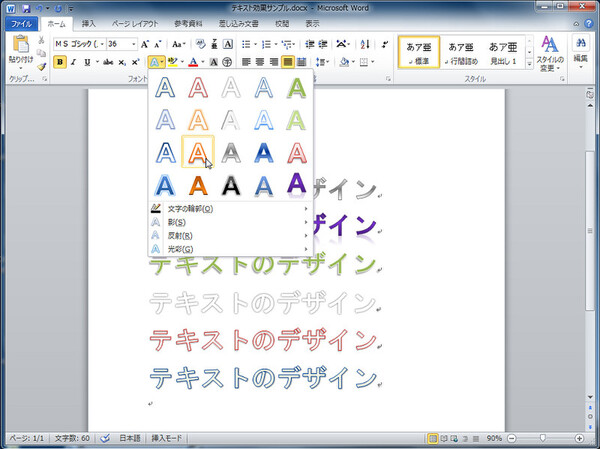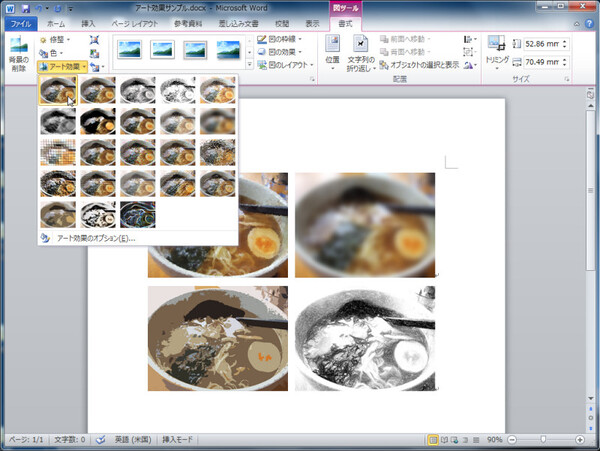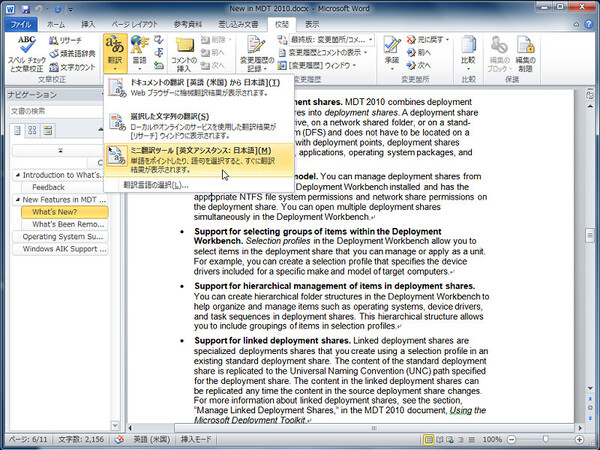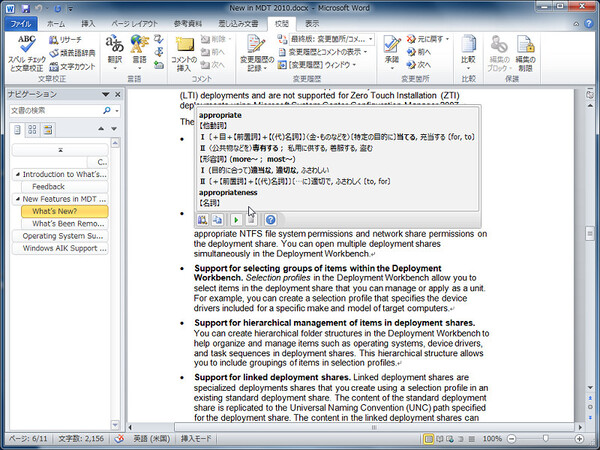テキストのデザイン
テキストのデザイン変更の自由度が向上した。Word 2007以前では、テキストのデザインはフォントの種類や大きさを変更したり、色を変えるぐらいしかできず、特殊なデザイン効果を与えるには「ワードアート」を使う必要があった。しかしWord 2010では、テキスト自体にデザインを指定して、輪郭を強調したり、影や光彩などのデザイン指定ができるようになった。
図のアート効果
文書に挿入した画像に、画像編集ソフト並みのさまざまな効果を与えられるようになった。
Word 2007では、挿入した画像の明るさやコントラストを変更したり、画像全体の色調を変化させる程度の効果しかできなかった。Word 2010ではそれらに加えて、「アート効果」機能が搭載された。アート効果では、画像にぼかしをかけたりブラシ処理をしたりといった、画像編集ソフトに搭載されている「フィルター」のような効果を与えられる。
ミニ翻訳ツール
文書内のテキストをポイントすると、その場所に翻訳結果を表示する。
Word 2007にも翻訳機能は搭載されているが、「リサーチ」を使って翻訳結果を別ペインに表示していた。Word 2010では「ミニ翻訳ツール」を有効にしておくと、単語や段落を文書上で翻訳できる。
同時編集
Office 2010全体の目玉機能に、コラボレーション機能の充実がある。SharePointまたはWindows Live経由で、複数のユーザーが文書を同時編集できるようになった。Word 2010も共同作業が可能で、複数のユーザーが同時編集した場合、各ユーザーが編集している段落ごとに、排他制御がかかる仕様になっている。

この連載の記事
-
第5回
PC
ウェブ版Office「Office Web Apps」では何ができる? -
第4回
PC
マルチコアCPUにGPU、64bitにも対応したOffice 2010 -
第3回
PC
PowerPoint 2010とOutlook 2010はここが変わった! -
第1回
PC
Office 2010の製品ラインナップと新機能の概要 -
PC
ここが変わった! 早わかりOffice 2010特集 - この連載の一覧へ